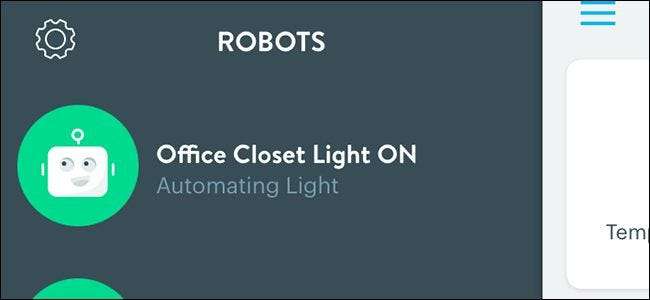
윙크 허브 은 (는) 여러 제조업체의 수백 가지 장치를 연결할 수있는 훌륭한 만능 스마트 홈 허브입니다. 뿐만 아니라 기기를 자동화하여 함께 작동하여 일상 생활을 더 쉽게 만들 수 있습니다.
관련 : 윙크 허브를 설정하는 방법 (및 장치 추가 시작)
이것은 윙크 로봇을 사용하여 수행됩니다. 로봇은 트리거와 동작으로 구성된 자동화 작업입니다. IFTTT와 같은 서비스 작업. 따라서 스마트 전구와 모션 센서가 윙크 허브에 연결된 경우 로봇이 함께 작동하도록 설정하여 모션이 감지 될 때마다 전구가 켜지도록 할 수 있습니다.
Wink를 사용하면 로봇 설정이 정말 간단 해지며 프로세스를 안내해드립니다. 이 가이드에서는 모션 센서가 모션을 감지 할 때마다 표시등을 켜고 몇 분 후 모션이 감지되지 않으면 표시등을 끕니다.
먼저 휴대폰에서 윙크 앱을 열고 화면 왼쪽 상단에있는 메뉴 버튼을 누르세요.
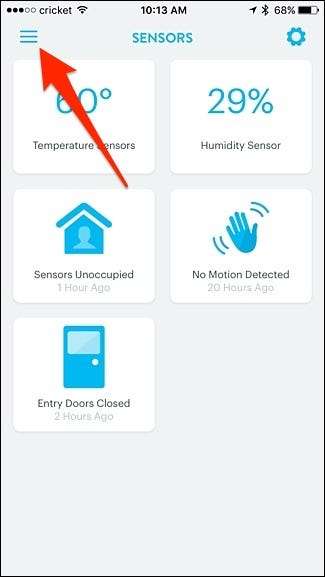
하단의 "로봇"탭을 누릅니다.
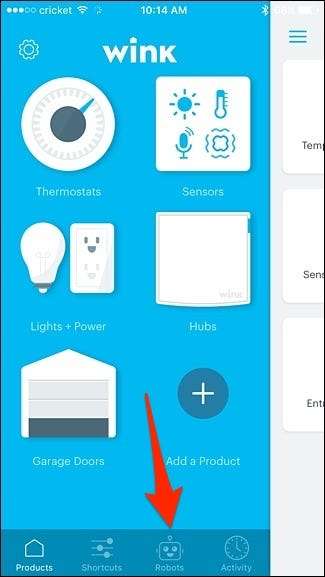
"새 로봇"을 탭합니다.
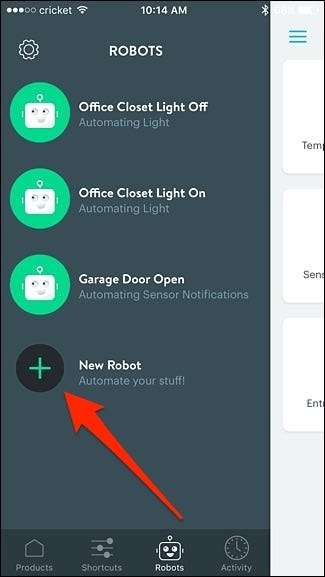
상단의 "이름"에서 "새 로봇"을 탭하여 로봇에 사용자 지정 이름을 지정합니다.
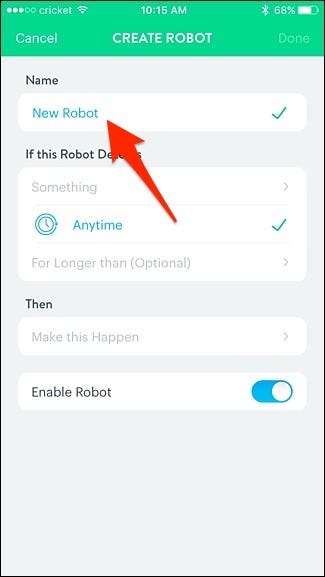
로봇이 수행 할 작업을 설명하는 이름을 지정하면 시간이 지남에 따라 무리를 만들 때 로봇 목록에서 쉽게 식별 할 수 있습니다. 완료되면 "완료"를 누르십시오.
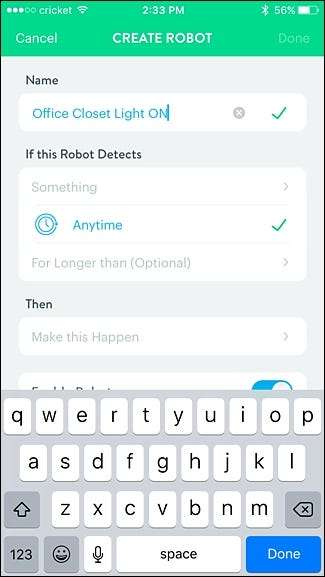
다음으로 "이 로봇이 감지하는 경우"섹션에서 "무언가"를 탭합니다.

작업을 트리거 할 장치를 선택하십시오. 이 경우 내 사무실 옷장의 모션 센서가됩니다.
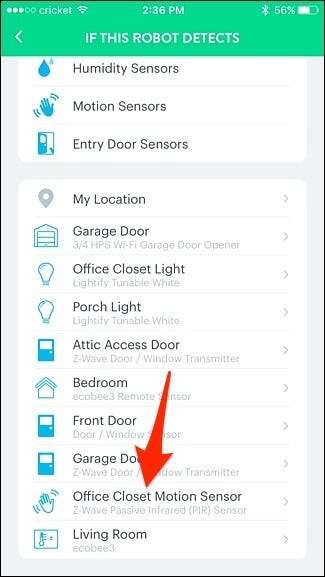
"모션"을 누릅니다.
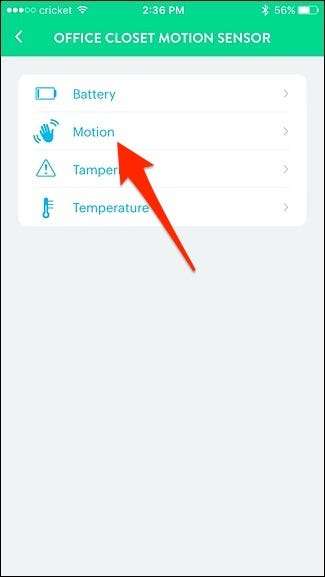
"움직임 감지"가 선택되어 있는지 확인한 다음 "저장"을 누르십시오.
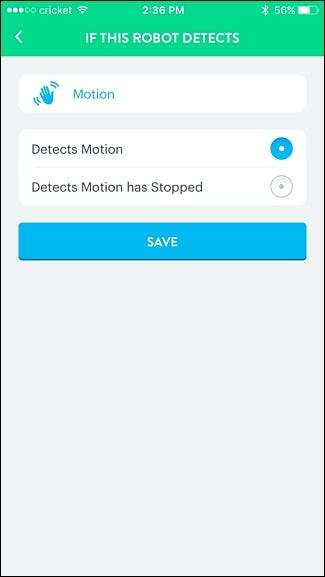
제 상황에는 적용되지 않으므로 "Anytime"과 그 아래의 옵션은 그대로 두겠습니다. 기본적으로 하루 중 특정 시간 동안 로봇을 활성화 할 수 있습니다.
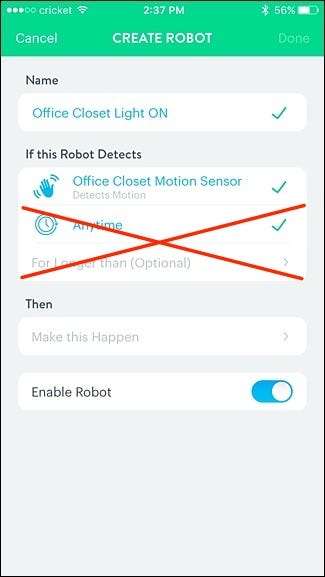
다음으로, "그때"에서 "이 일이 일어나게"를 누릅니다.
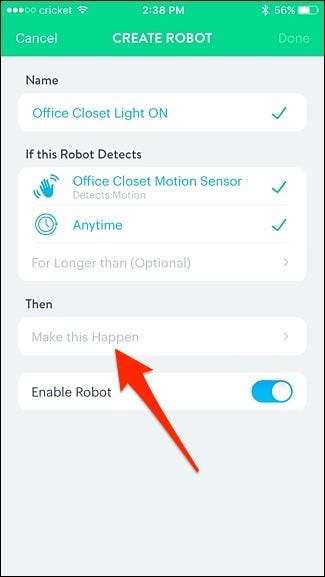
모션 센서가 움직임을 감지하면 활성화 할 장치를 선택합니다. 이 경우 "사무실 옷장 조명"입니다.
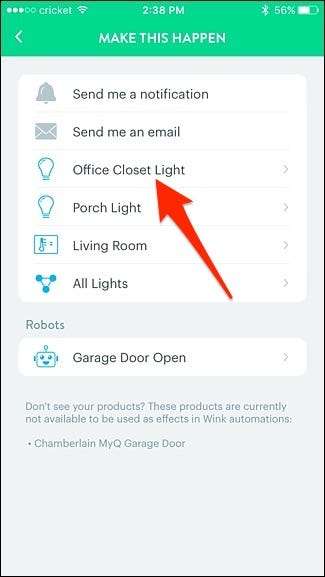
"켜기"를 탭한 다음 원하는 밝기와 전구가 지원하는 경우 색온도를 조정합니다. 완료되면 "저장"을 누르십시오.
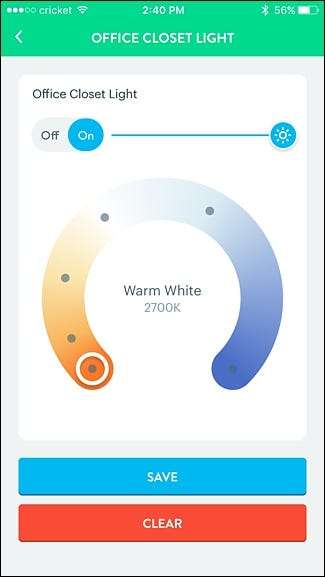
화면 오른쪽 상단에있는 "완료"를 누릅니다.

새로 생성 된 로봇이 목록에 나타나고 바로 사용할 수 있습니다! 삭제하거나 일시적으로 사용 중지하려는 경우 탭하면 하단에 해당 옵션이 표시됩니다.
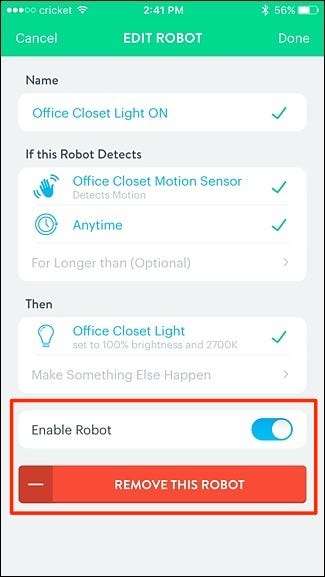
물론 움직임이 감지되지 않은 후 조명을 끄려면 다른 로봇을 만들어야합니다. 그런 다음 "다음보다 오래 (선택 사항)"을 탭하여 기간을 선택할 수 있습니다.
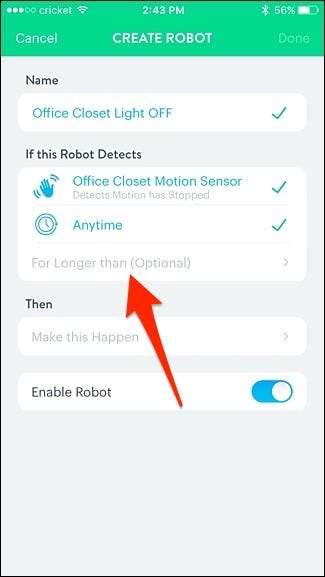
시간을 선택한 다음 "저장"을 누르십시오.
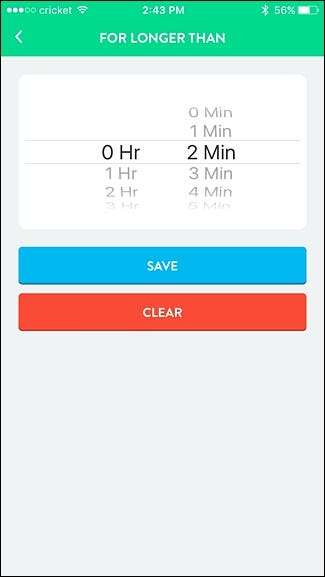
그런 다음 위의 단계를 참조로 사용하여 로봇을 계속 만듭니다. 이번에는 조명이 켜지지 않고 꺼지는 것을 제외하면 동일합니다.







